
今回はWordPressで知っておくべきカテゴリーの設定と並び替えについて説明させていただきます!カテゴリーとタグの違いや、これをしておけばSEO対策にもなるよといった内容も含めてお伝えしていきます。
今回解説していく内容は以下です!
本記事の内容
・カテゴリーの設定方法
・タグをサイドバーに設置する(SEO対策)
・気になるカテゴリーの並び替えよう!
カテゴリーとタグの違いは?
カテゴリーとタグの違いは、どちらも記事を分類するもので簡単に考えるとカテゴリーが「グループ」でタグが「キーワード」になります。例を出すと、「野菜」という「グループ」が存在した時、「キーワード」は「キュウリ」「トマト」「人参」「茄子」というよな感じになります!
カテゴリーとタグを設定するメリット
カテゴリーとタグを設定するメリットとは、という事でポイントをみました!
・タグやカテゴリーをみてもらう事により、どんな記事がサイトにあるかわかりやすい
・サイトの記事が増えた時、ユーザー(読者)の欲しい情報が探しやすいようにできる
カテゴリーの設定方法
カテゴリーを設定はWordPressのダッシュボード、もしくは記事投稿の際に作成することができます!
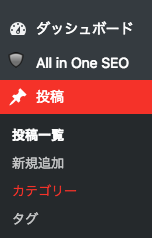
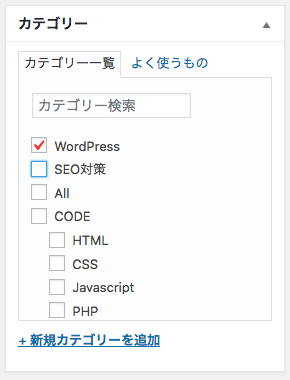
また、カテゴリーは1つ以上の設定が可能ですが基本1つの記事に対しては1つのカテゴリーを設定した方が良いです(SEO対策)。この記事であれば、WordPressの事について書いているので「カテゴリー」が「WordPress」となり
![]()
タグには「カテゴリー」と「タグ」を設定してみました!
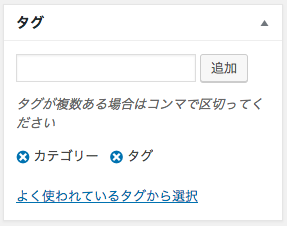
タグをサイドバーに設置する(SEO対策)
サイドバーにクラウドタグを設置する事により多くのキーワードをユーザー(読者)に認知してもらうことができます。
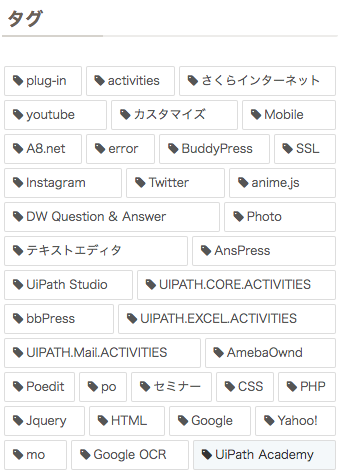
これはSEO対策にもなると言われています。クラウドタグは ウィジェット < クラウドタグを選択しサイドバーに追加しましょう!
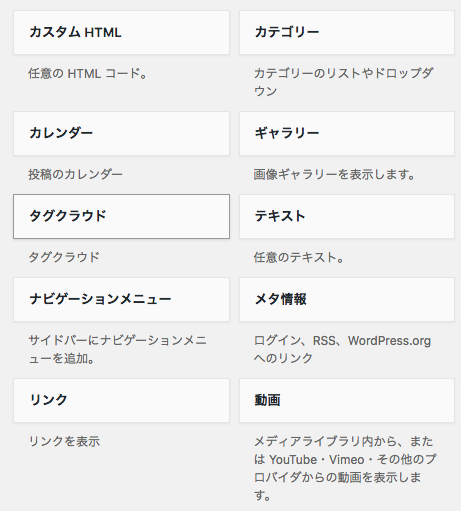
気になるカテゴリーの並び替えよう!
私が、WordPressでカテゴリーとタグをサイドバーに入れた時気になったことがありました。「カテゴリー」の順番を変えたい。そんな時はどうしたらいいのか。実は「カテゴリー」や「タグ」の並び替えの機能はWordPressのデフォルト機能にありません。そのため、「カテゴリー」の並びかえはプラグインを利用します!
プラグインについては以下の記事をみてみてください!
上記の記事でもちょっと紹介していたこのプラグインを使用します!
「Category Order and Taxonomy Terms Order」
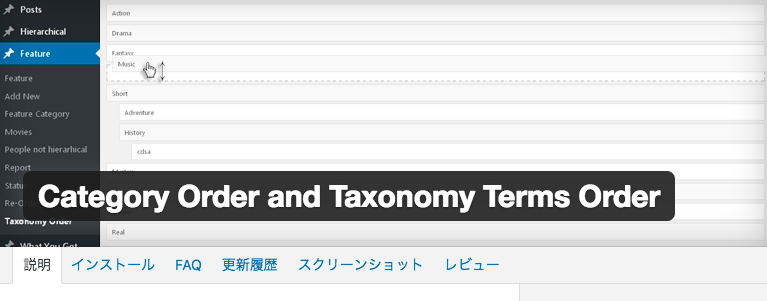
ドラックアンドドロップで簡単にカテゴリーの入れ替えができ、とても使いやすいです。という事で早速 プラグイン < 新規追加 < 検索バーで(Category Order and Taxonomy Terms Order) と検索します。するとヒットするので、「今すぐインストール」→「有効化」しましょう!
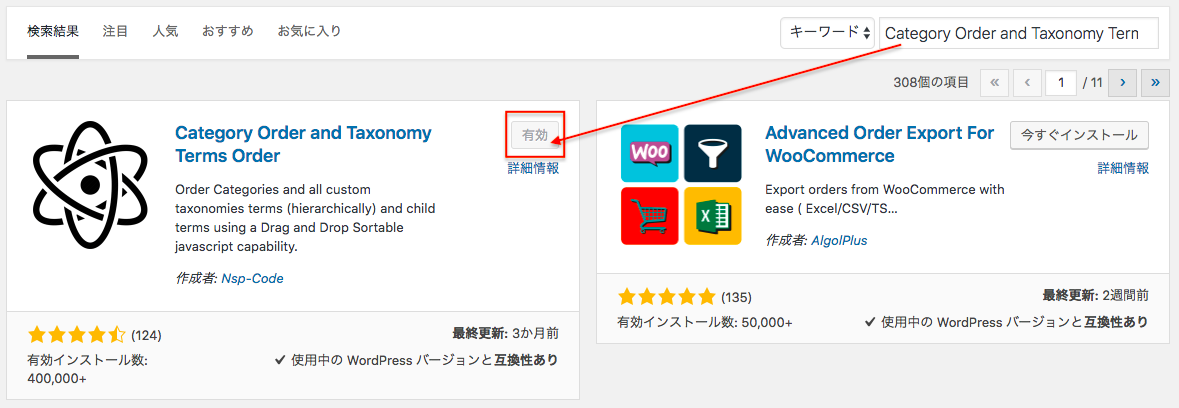
有効化すると 投稿に「Taxonomy Order」が追加されています。
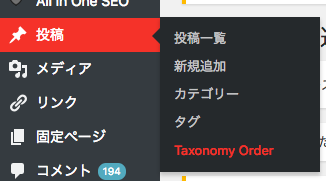
後は、「Taxonomy Order」からカテゴリーを操作し入れ替えます!
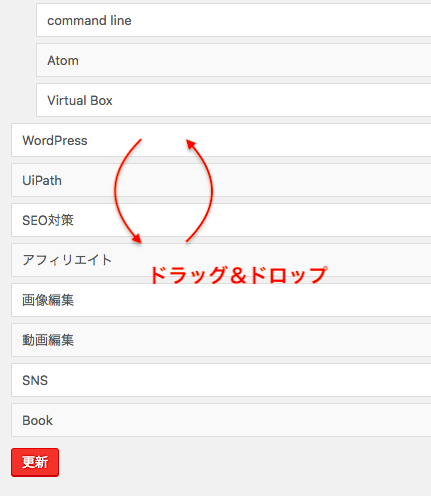
もし、更新してもサイドバーが更新されない場合は、一度サイドバーに入れているカテゴリーを削除してからもう一度入れ直してみてください。反映されると思います!
まとめ

いかがでしたか?カテゴリーやタグを設定することによってユーザー(読者)が見やすく、使いやすいサイトを作ることができます。また、カテゴリーやタグはSEO対策にも重要なのでちゃんと記事ごとに設定してみてください!



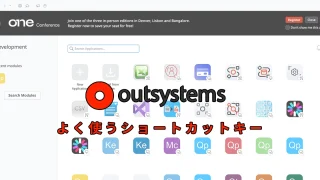




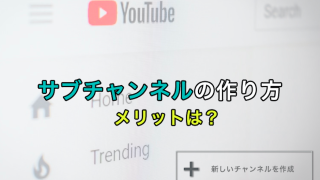








コメント